In dieser Anleitung wird erklärt, wie Sie mit PDF Creator mehrere PDF-Dokumente in einen Dokument zusammenführen können.
PDF Creator öffnen und vorbereiten
Öffnen Sie über Windows Startmenü den PDF Creator. Klicken Sie anschließend auf das Symbol für Drucker anhalten. (Der grüne Punkt im Symbol wird dann rot.)
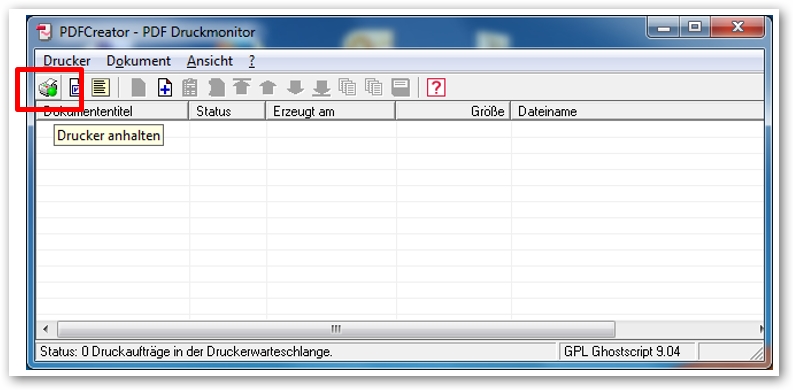
Dateien hinzufügen
Über die Schaltfläche Hinzufügen öffnen Sie den Dateiauswahl-Dialog.
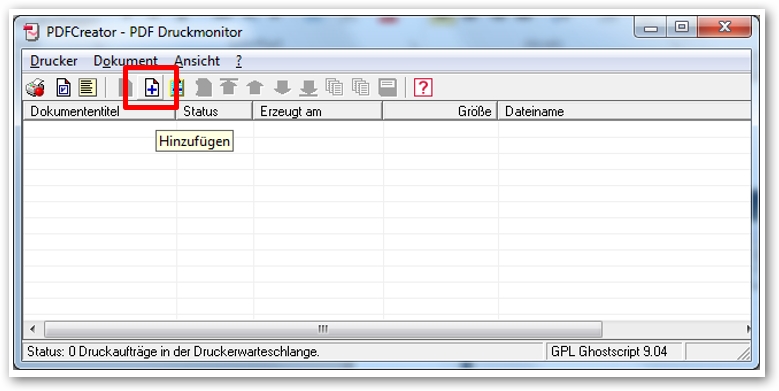
Ändern Sie dort den Dateityp auf Alle Dateien.
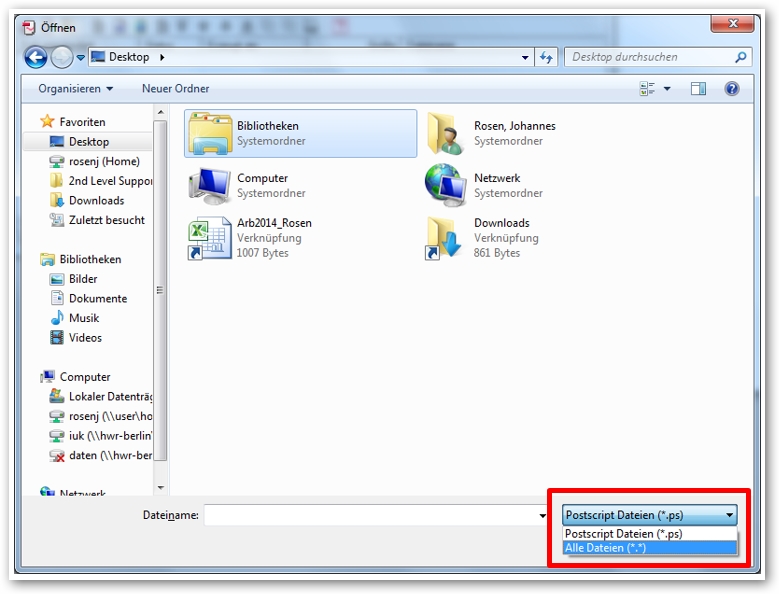
Wählen Sie nun das erste Dokument aus, das sie zusammenführen wollen und klicken Sie auf Öffnen.
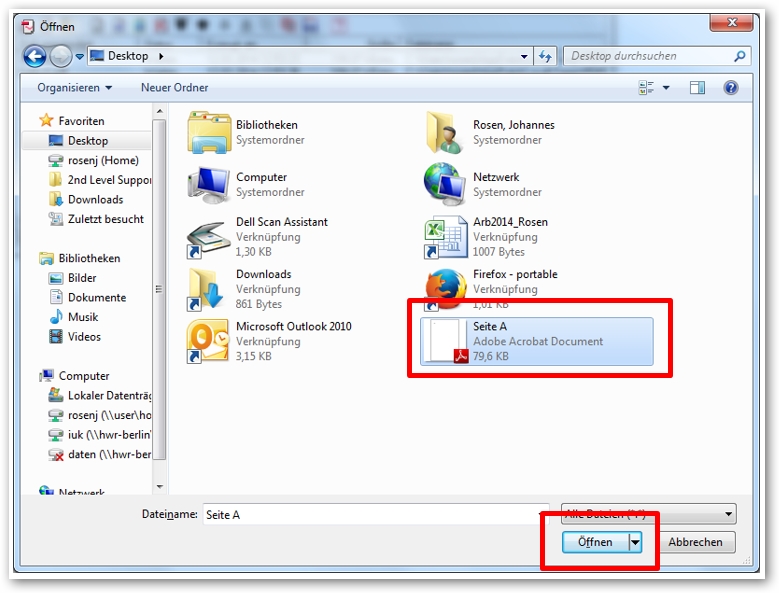
In der Druckerwarteschlange im Programmfenster von PDF Creator werden nun die Dokumente angezeigt. Über die Positionsschaltflächen kann die Reihenfolge für das Zusammenführen verändert werden. Wiederholen Sie nach Bedarf alle in Abschnitt 2 genannten Schritte.
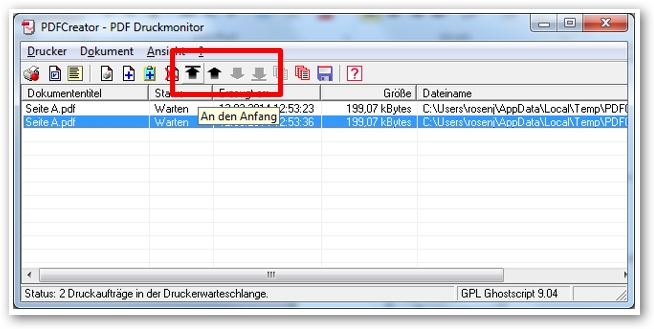
Zusammenführen
Wenn die Dokumente und ihre Reihenfolge korrekt sind, klicken Sie im Menü Dokument auf Alle zusammenfügen.
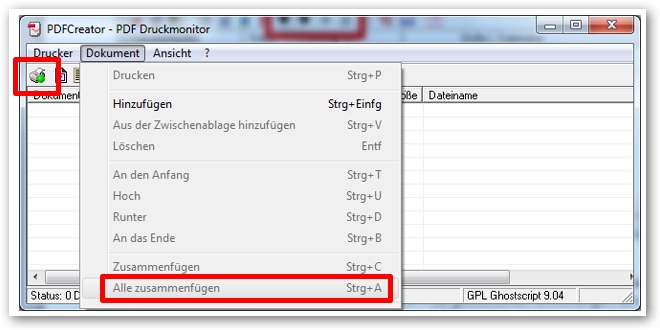
Anschließend klicken Sie wieder auf das Symbol Drucker anhalten (Der rote Punkt wird wieder grün.)
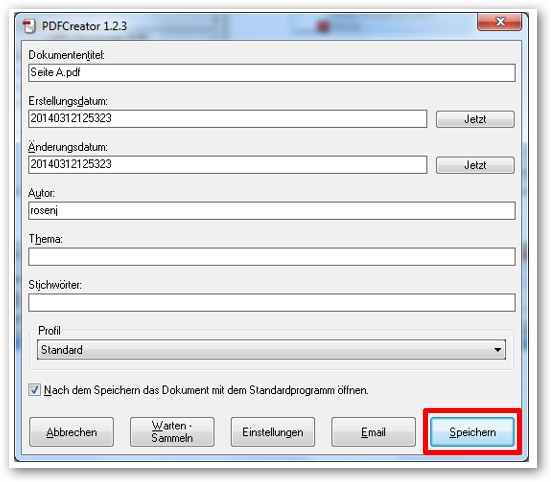
Das Druckfenster mit den Einstellungen für den Druckauftrag erscheint. Falls gewünscht, passen Sie die Einstellungen an, anschließend wird mit einem Klick auf Speichern das zusammenführte Dokument gespeichert und Sie werden nach dem gewünschten Speicherort gefragt.

